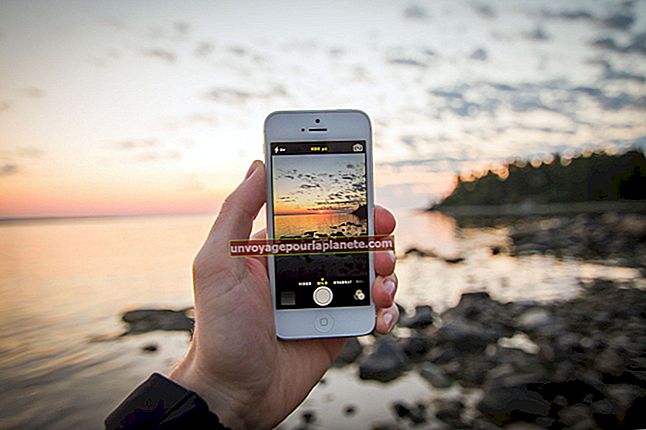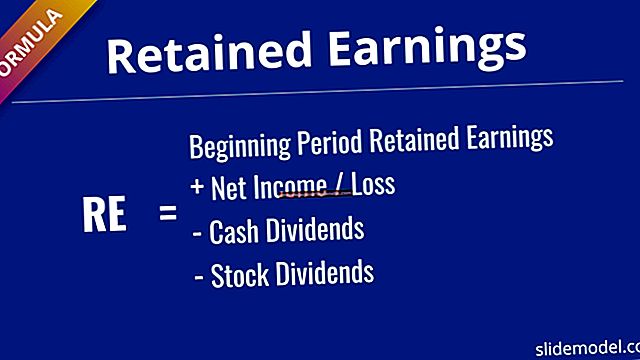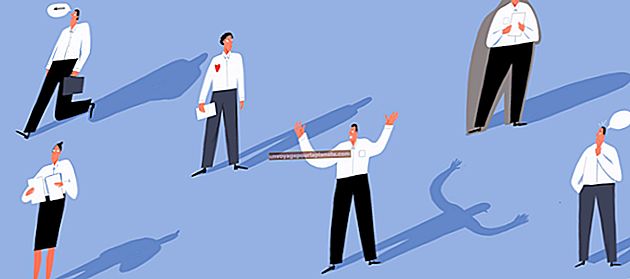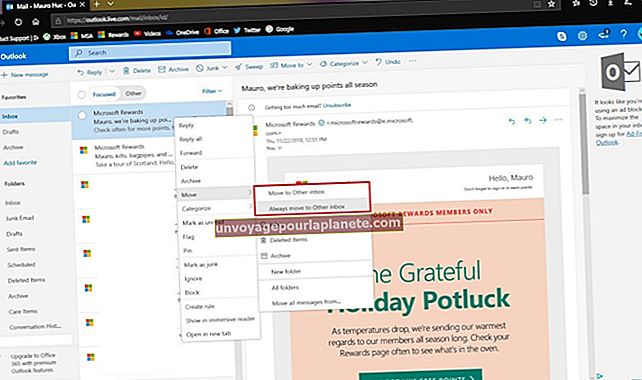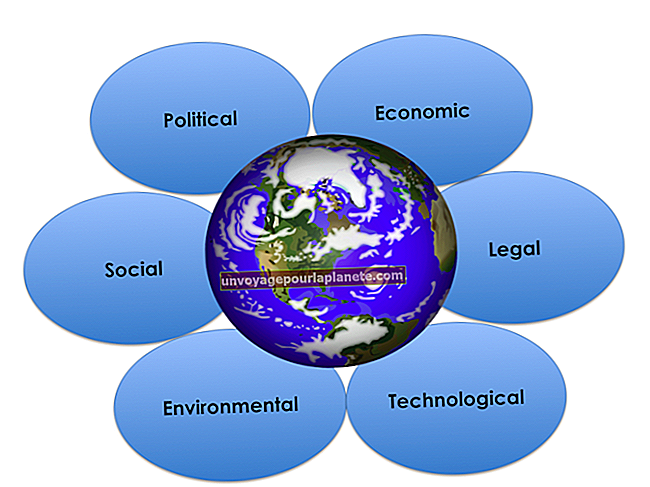Como copiar camadas no Photoshop Elements
O Adobe Photoshop Elements permite criar gráficos e editar imagens para documentos profissionais, sites ou aplicativos online. Cada gráfico pode ser composto de muitas camadas diferentes. Camadas são seções flutuantes de uma imagem que você pode editar individualmente sem alterar o conteúdo em outras camadas. Você pode copiar e colar o conteúdo de uma camada para criar várias imagens sobrepostas dentro de uma imagem. Você também pode colar a camada em um gráfico diferente para transferir um pedaço de uma imagem para outra.
1
Inicie o Photoshop Elements e abra a imagem que contém as camadas que você deseja copiar. Se quiser colocar uma cópia da camada em uma imagem diferente, abra essa imagem também.
2
Clique na miniatura da camada que deseja copiar do painel Camadas.
3
Pressione “Ctrl-A” para selecionar a camada inteira. Você também pode clicar no menu “Selecionar” e escolher “Todos”.
4
Pressione “Ctrl-C” para copiar a camada selecionada. Você também pode clicar no menu “Editar” e escolher “Copiar”.
5
Selecione a imagem onde deseja colocar a camada copiada. Pode ser a mesma imagem ou uma imagem diferente.
6
Pressione “Ctrl-V” para colar uma cópia da camada. Você também pode clicar no menu “Editar” e escolher “Colar”.
7
Repita esse processo para cada camada que deseja copiar e salve as alterações em sua imagem.